Op je Startpagina kan je al je weekstaten bekijken. Op het tabblad Startpagina, bevat de sectie Mijn open weekstaten een lijst van weekstaten die je nog moet indienen. Het tabblad Mijn weekstaten toont een lijst van al je weekstaten.
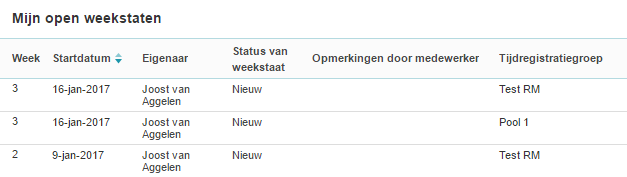
De sectie Mijn open weekstaten op het tabblad Startpagina van de Startpagina
Je weekstaat bewerken en indienen
Klik op je Startpagina, tabblad Startpagina, sectie Mijn open weekstaten, op de datum van de weekstaat en de weekstaat opent.
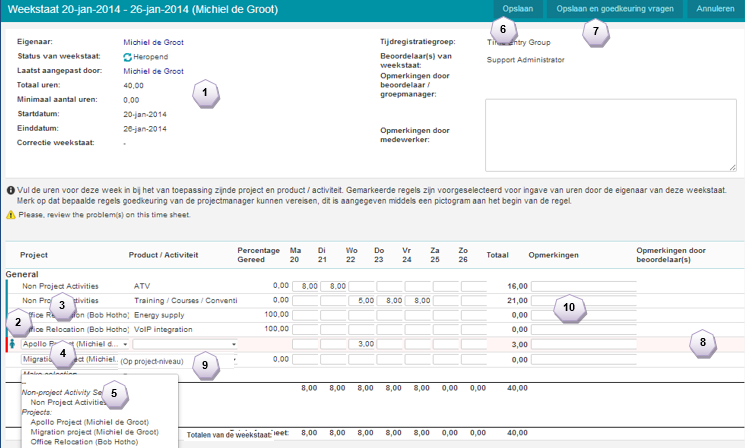
Een weekstaat
1. Het bovenste gedeelte van de weekstaat bevat algemene informatie van de weekstaat, zoals het minimale aantal uren dat moet worden ingevuld en de status van de weekstaat.
| 2. | Aan de linkerkant van de weekstaat zie je iconen en gekleurde lijnen. Het poppetjesicoon |
| 3. | De weekstaat kan geconfigureerd worden om bepaalde regels altijd te laten zien. Deze regels zijn aangegeven met een blauwe lijn aan de linkerkant van de regel. |
| 4. | De weekstaat toont ook een lege regel. Zodra je hier informatie invoert, zal een nieuwe regel verschijnen. |
| 5. | In de eerste kolom van deze regels kan je het project of de 'niet-project activiteiten set' waar je tijd op wil schrijven, selecteren. In de tweede kolom kan je het planning-item of activiteit waar je tijd op wil schrijven, selecteren. Hierna kan je de uren invullen voor de juiste dagen. In de kolom Opmerkingen kan je opmerkingen toevoegen die betrekking hebben op een weekstaatregel. N.B.: een weekstaat zal per definitie alleen projecten laten zien waar je een rol in hebt N.B.: als een project geconfigureerd is om alleen tijdschrijven op project niveau toe te staan, is het niet mogelijk om een planning-item in de tweede kolom te selecteren. |
| 6. | Klik op Opslaan om de weekstaat als Concept op te slaan en hem later verder te bewerken. |
| 7. | Klik op Opslaan en goedkeuring vragen om een weekstaat in te dienen. N.B.: voor het goedkeuren van projecturen, zie Projecturen goedkeuren. Voor het goedkeuren van niet-project uren zie Weekstaat goedkeuren. N.B.: als er geen goedkeuringsproces is geconfigureerd, zal deze knop Opslaan en afsluiten tonen. |